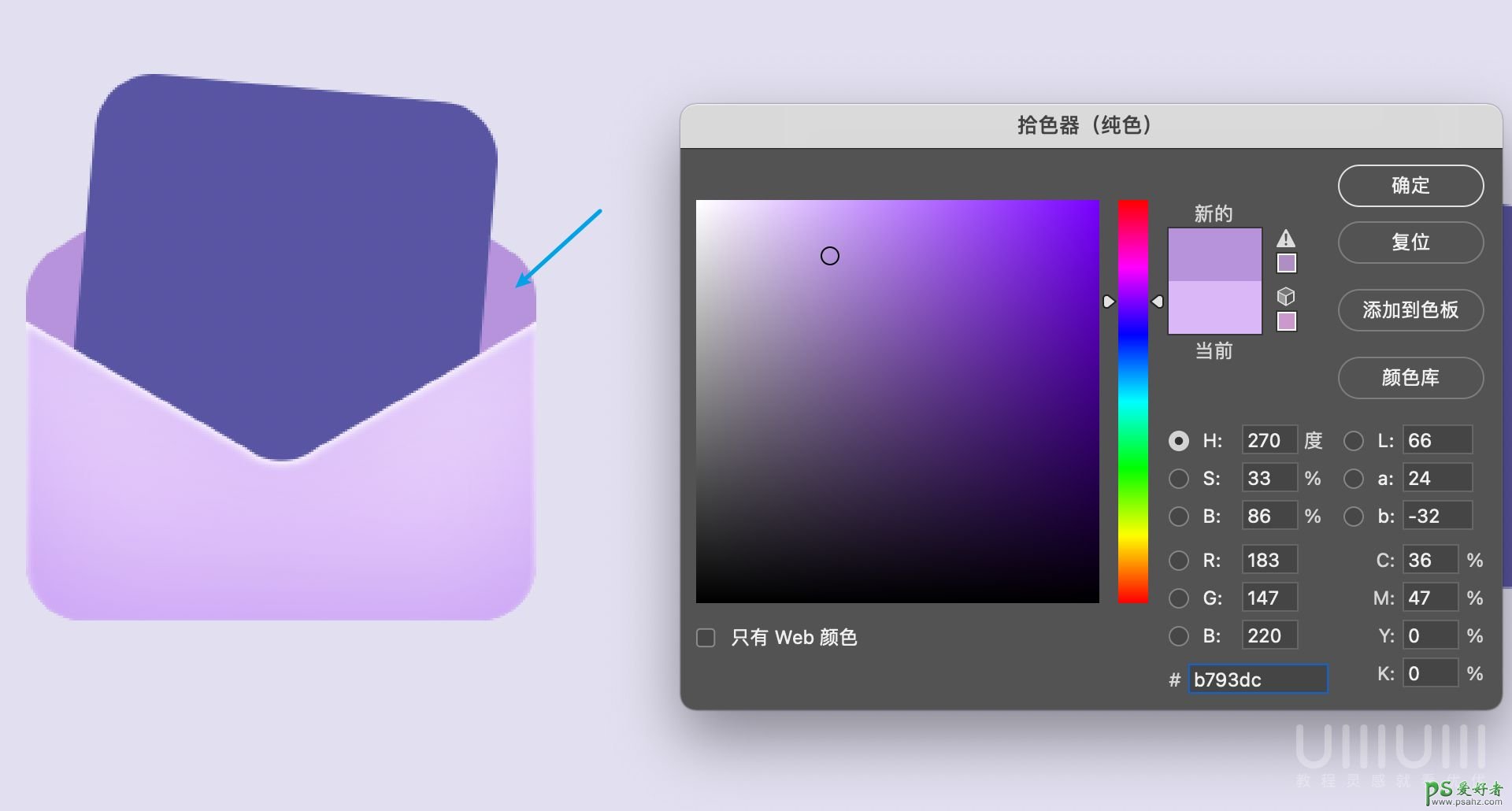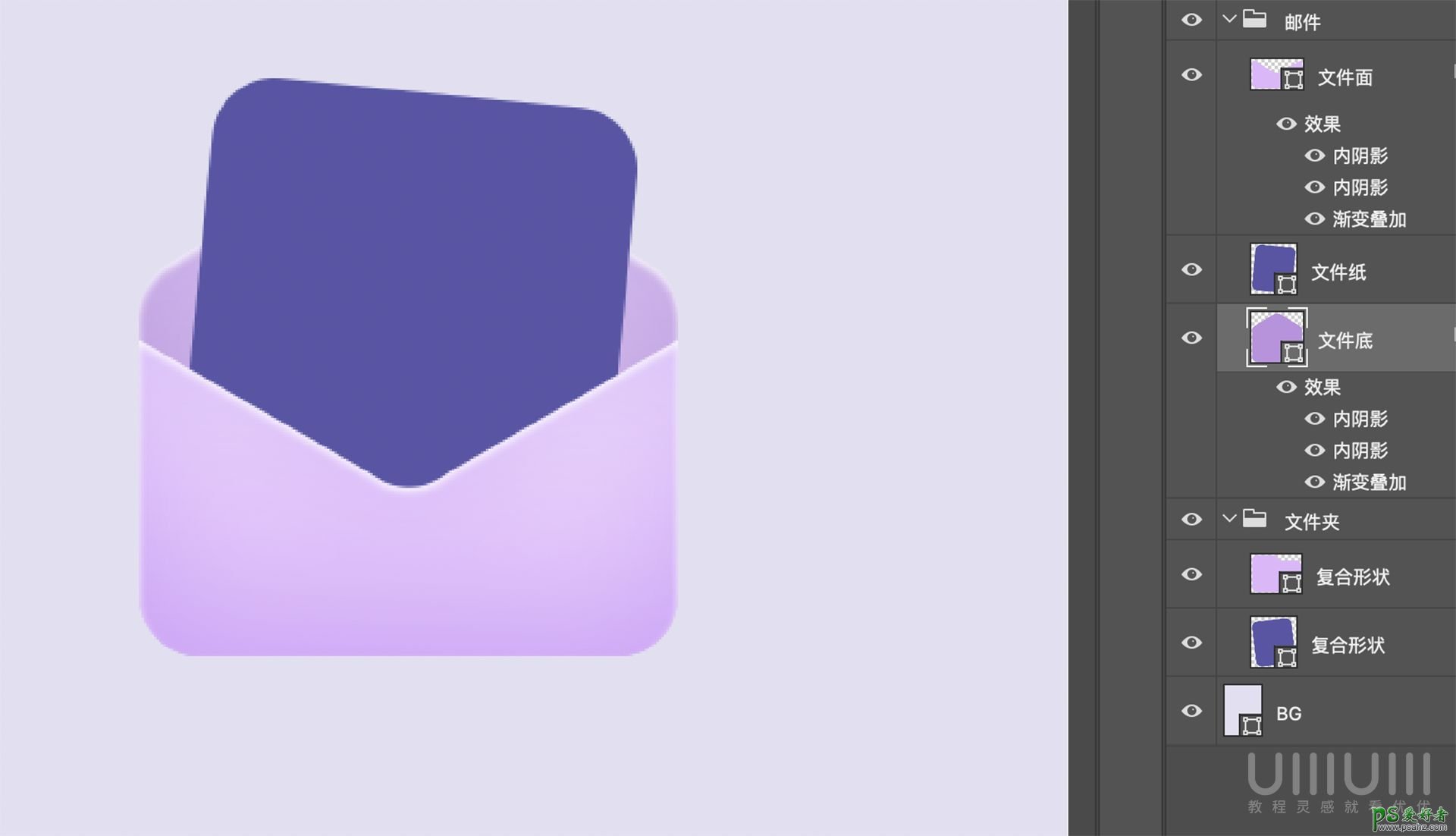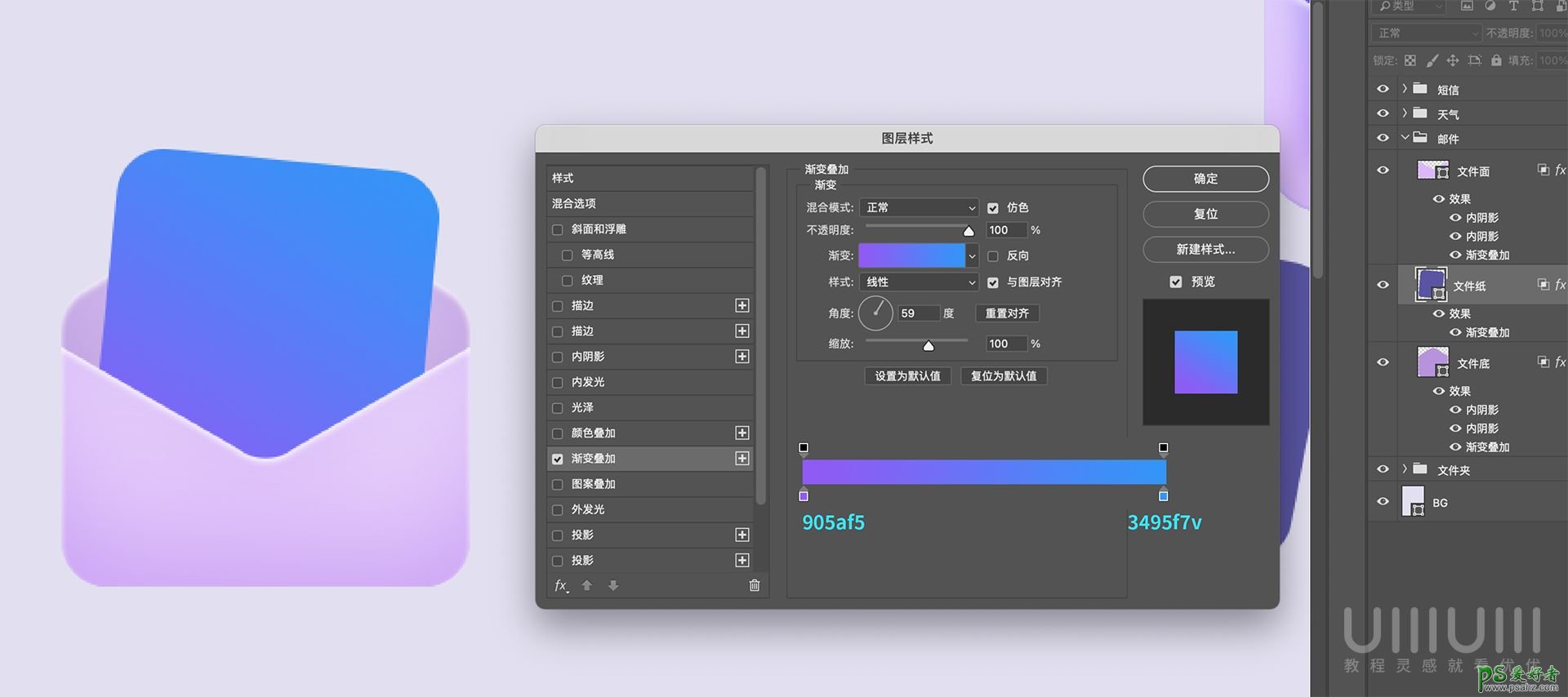当前位置:PS爱好者教程网主页 > PS照片处理 > 教程
Photoshop图标设计教程:制作半透明磨砂风格的图标,毛玻璃图标(5)
时间:2021-03-21 10:47 来源:优设 作者:小胡舵主 阅读:次
5.4修改【文件底】的颜色填充,并对【文件面】右键-拷贝图层样式,对【文件底】右键-粘贴图层样式。
5.5选中【文件纸】图层,添加渐变叠加。
5.6Ctrl+J复制【文件纸】图层,放到【文件面】上方并做剪贴蒙版。
5.7将图层透明度改为50,并调整羽化属性。
5.8拷贝【文件面】图层,并修改颜色填充,然后调整图层模式为正片叠底。调整形状羽化,并针对【文件纸】做剪贴蒙版。
最新教程
推荐教程